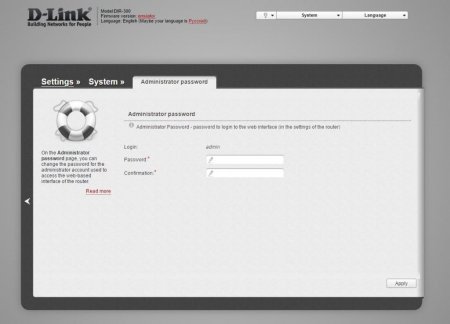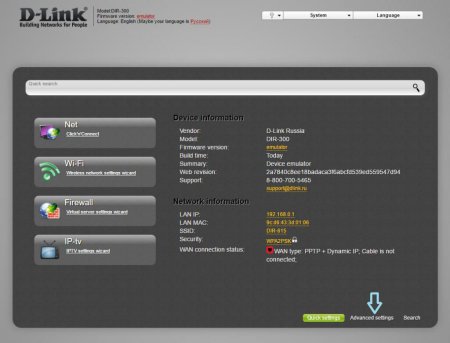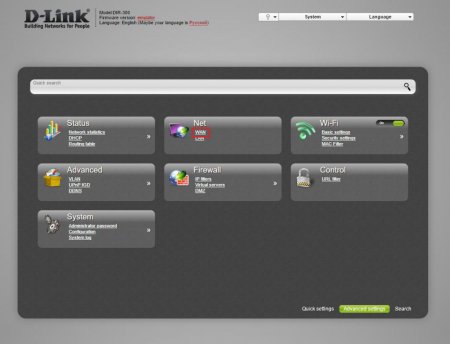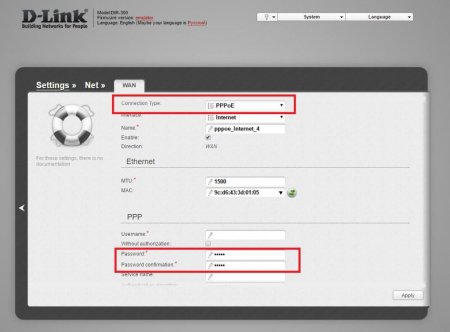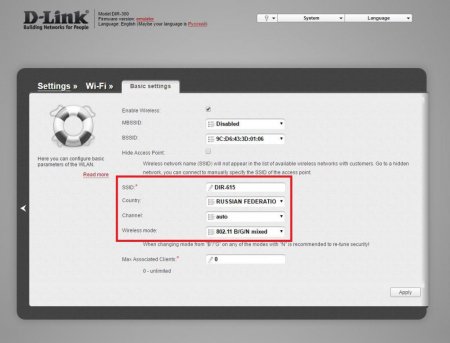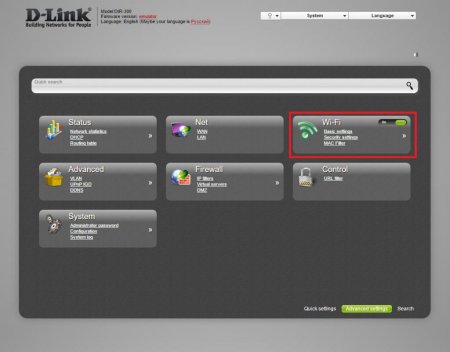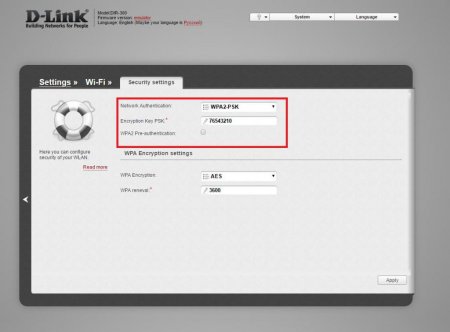Роутер D-Link DIR-300 - настройка, покроковий опис та відгуки
D-Link DIR 300 — це один з найпопулярніших домашніх маршрутизаторів. Він використовується для надання доступу до інтернету як за допомогою Ethernet-кабелю, так і по бездротовій мережі Wi-Fi. Налаштування DIR 300 легко виконати навіть самому досвідченому користувачеві. Як це зробити, розповімо у статті.
Також перед налаштуванням необхідно виконати прив'язку по MAC-адресою — це виконується в тому випадку, якщо ваш провайдер користується таким методом. Тоді при кожному підключенні нового пристрою до мережного кабелю його необхідно реєструвати в мережі по унікальному фізичного адресою. Ця процедура виконується за дзвінком в технічну підтримку постачальника послуг інтернету і займає небагато часу, приблизно кілька хвилин. Від вас потрібно лише зателефонувати спеціаліста провайдера і продиктувати йому MAC-адресу маршрутизатора. Цю адресу можна побачити на наклейці в частині роутера.
У роутера D-Link DIR 300 існує велика кількість різноманітних прошивок, у прикладі ми розглянемо одну з найпоширеніших. Інтерфейс зазвичай інтуїтивно зрозумілий, але якщо раптом прошивка вашого маршрутизатора не збігається з тією, яка представляється в цій інструкції, ви можете зайти на сайт виробника, де викладено інтерактивні емулятори для всіх можливих версій прошивок, навіть самих старих. Також там є можливість завантажити оновлену версію програмного забезпечення для роутера — це може бути доцільно в тих випадках, коли є проблеми з інтернет-з'єднанням, в яких може бути винен не до кінця справний роутер. Відкрийте будь-який браузер і в рядку, де вводиться адреса сайту, введіть наступні цифри:
Трапляється, що цей IP не підходить, в такому випадку потрібно буде ввести дані з корпусу роутера або спробувати інший IP: 1921680.1 Відкриється екран авторизації роутера, після введення логіна і пароля стануть доступні налаштування роутера DIR 300. Для того щоб авторизуватися, необхідно ввести дані, зазначені на інформаційній наклейці, або використовувати стандартну пару логіна і пароля admin/admin.
Візьміть стрижень від ручки, зубочистку або будь-який інший тонкий предмет, вставте в отвір Reset і затисніть на 20-30 секунд. Про те, що пора відпускати, просигналізує індикація на маршрутизаторі — всі лампочки згаснуть, а потім одночасно загоряться. Це означає, що налаштування DIR 300 скинуті успішно. Тепер можна заходити з комбінації логіна і пароля, заданої за замовчуванням.
Отже, пройшовши авторизацію, ви потрапляєте на стартову сторінку налаштувань роутера. Виглядає вона наступним чином. Потрібно вибрати знизу праворуч пункт Advanced Setup, інтерфейс трохи поміняється, в ньому з'явиться більше різних пунктів. В деяких випадках можна скористатися і базовими налаштуваннями, пройшовши покроково через майстер налаштування (Quick Setup), але ми розглянемо, як виконати настройку DIR 300 для "Ростелеком" за допомогою інтерфейсу Advanced Setup. Отже, на блоці Net вибираємо посилання Wan і потрапляємо до вибору типу з'єднання. З'явиться таблиця, в якій можна вибирати, відзначати, додавати і видаляти підключення. Якщо в цій таблиці ви бачите велику кількість різноманітних типів підключення, які не мають відношення до існуючого з'єднання, то краще відзначити їх галочками і видалити. Коли таблиця буде очищена, натисніть кнопку Add. У відкритому інтерфейсі виберіть тип підключення РРРоЕ, в полі Name введіть назву нового підключення, у формі Username і Password впишіть дані, отримані від провайдера. Це буде виглядати наступним чином: Після закінчення настройки натисніть внизу Apply і перезавантажте роутер. Після того як всі дані будуть вказані коректно, маршрутизатор встановить нову інтернет-сесію і підключення буде виконано. Залишиться перевірити, чи є доступ до інтернету.
Підготовка до налаштування
Налаштування роутера D-Link DIR 300 починається з установки вірних параметрів на комп'ютері. Необхідно переконатися, що в налаштуваннях Ethernet-підключення не прописані конкретні дані (так буває, якщо раніше постачальник послуг використовував підключення за допомогою статичного IP, налаштування залишилися прописаними). Для того щоб перевірити це, треба відкрити панель управління, для цього достатньо натиснути на клавіатурі кнопку зі значком Windows і вибрати відповідний пункт у меню. Там потрібно зайти у властивості підключення по локальній мережі (в деяких нових версіях операційної системи ця мережа називається Інтернет або Ethernet), вибрати рядок "Протокол інтернету версії 4" і у властивостях протоколу переконатися, що значення IP та DNS проставлені автоматично. Ніяких цифр у цьому вікні бути не повинно.Підключення роутера
Наступним кроком в налаштування роутера DIR 300 буде його підключення до комп'ютера за допомогою кабелю Ethernet (витої пари). Поверніть маршрутизатор і зверніть увагу на порти на задній стороні пристрою. Один з них розташований відокремлено, виділений кольором і підписаний як Internet або WAN. До цього гнізда підключіть мережний кабель, що йде в квартиру від постачальника послуг. Далі скористайтеся другим мережевим кабелем для того, щоб з'єднати роутер з комп'ютером. Цей кабель можна знайти в упаковці з роутером, вони йдуть в комплекті при купівлі. Отже, як тільки кабелі підключені, зверніть увагу на індикацію — на роутері повинні горіти індикатори Internet і LAN1 (у разі, якщо кабель був підключений до іншого LAN-порту, він і буде активний). Якщо всі індикатори горять рівно, можна приступити до налаштування роутера DIR 300. Якщо ж кабель підключений, а індикація відсутня — потрібно перевірити щільність підключення і цілісність севоно кабелю.Також перед налаштуванням необхідно виконати прив'язку по MAC-адресою — це виконується в тому випадку, якщо ваш провайдер користується таким методом. Тоді при кожному підключенні нового пристрою до мережного кабелю його необхідно реєструвати в мережі по унікальному фізичного адресою. Ця процедура виконується за дзвінком в технічну підтримку постачальника послуг інтернету і займає небагато часу, приблизно кілька хвилин. Від вас потрібно лише зателефонувати спеціаліста провайдера і продиктувати йому MAC-адресу маршрутизатора. Цю адресу можна побачити на наклейці в частині роутера.
Початок налаштування
Налаштування DIR 300 проводиться за допомогою веб-інтерфейсу, який потрібно зайти. Переверніть маршрутизатор і зверніть увагу на етикетку з інформацією на денці пристрою. На цій наклейці розташовуються основні дані про те, як потрапити в логічний інтерфейс роутера.У роутера D-Link DIR 300 існує велика кількість різноманітних прошивок, у прикладі ми розглянемо одну з найпоширеніших. Інтерфейс зазвичай інтуїтивно зрозумілий, але якщо раптом прошивка вашого маршрутизатора не збігається з тією, яка представляється в цій інструкції, ви можете зайти на сайт виробника, де викладено інтерактивні емулятори для всіх можливих версій прошивок, навіть самих старих. Також там є можливість завантажити оновлену версію програмного забезпечення для роутера — це може бути доцільно в тих випадках, коли є проблеми з інтернет-з'єднанням, в яких може бути винен не до кінця справний роутер. Відкрийте будь-який браузер і в рядку, де вводиться адреса сайту, введіть наступні цифри:
1921681.1 Трапляється, що цей IP не підходить, в такому випадку потрібно буде ввести дані з корпусу роутера або спробувати інший IP: 1921680.1 Відкриється екран авторизації роутера, після введення логіна і пароля стануть доступні налаштування роутера DIR 300. Для того щоб авторизуватися, необхідно ввести дані, зазначені на інформаційній наклейці, або використовувати стандартну пару логіна і пароля admin/admin.
Скидання налаштувань роутера
Часто відбувається так, що налаштування DIR 300 вже були змінені, і дані авторизації встановлені інші, невідомі користувачеві. В такому випадку вимагається виконання скидання налаштувань за допомогою функції Reset. Як скинути налаштування DIR 300? Подивіться на задню панель маршрутизатора. Праворуч від портів буде розташовано отвір, підписану як Reset. Всередині цього отвору знаходиться шукана клавіша, за допомогою якої буде виконаний скидання пристрою до заводських налаштувань.Візьміть стрижень від ручки, зубочистку або будь-який інший тонкий предмет, вставте в отвір Reset і затисніть на 20-30 секунд. Про те, що пора відпускати, просигналізує індикація на маршрутизаторі — всі лампочки згаснуть, а потім одночасно загоряться. Це означає, що налаштування DIR 300 скинуті успішно. Тепер можна заходити з комбінації логіна і пароля, заданої за замовчуванням.
Як задати пароль для входу на роутер
При первинній настройці в цілях безпеки рекомендується виконати налаштування пароля на D-Link DIR 300. Пароль для входу в інтерфейс краще не залишати за замовчуванням, так як це відкриває для зловмисників можливість підключитися безпосередньо до роутера і як завгодно змінювати налаштування. Щоб цього не допустити, поміняємо пароль. Зайдіть в Advanced Settings внизу праворуч, виберіть на екрані на прямокутнику із заголовком System пункт меню Administrator Password, і у вікні, введіть новий пароль. Таким чином ви можете захистити свою мережу від стороннього впливу.Що таке тип підключення?
У кожного провайдера є свої особливості підключення, від яких безпосередньо залежить, яким чином буде проводитися налаштування мережевого устаткування, використовуваного при підключенні інтернету. D-Link DIR 300 підтримує наступні основні типи підключення, які використовуються більшістю провайдерів: PPPoE; L2TP; Static IP; Dynamic IP. Відповідно, для кожного типу з'єднання передбачені свої варіанти настройки. Розглянемо особливості налаштування двох великих провайдерів, які використовують специфічні способи підключення.Налаштування роутера D-Link DIR 300 для провайдера "Ростелеком"
"Ростелеком" використовує тип підключення PPPoE. Коли маршрутизатор налаштований в цьому режимі, він піднімає активну інтернет-сесію і забезпечує роботу інтернету. Для налаштування DIR 300 в режимі РРРоЕ потрібно дізнатися у провайдера логін і пароль, які вводяться при виборі типу з'єднання. Їх підкажуть в технічній підтримці.Отже, пройшовши авторизацію, ви потрапляєте на стартову сторінку налаштувань роутера. Виглядає вона наступним чином. Потрібно вибрати знизу праворуч пункт Advanced Setup, інтерфейс трохи поміняється, в ньому з'явиться більше різних пунктів. В деяких випадках можна скористатися і базовими налаштуваннями, пройшовши покроково через майстер налаштування (Quick Setup), але ми розглянемо, як виконати настройку DIR 300 для "Ростелеком" за допомогою інтерфейсу Advanced Setup. Отже, на блоці Net вибираємо посилання Wan і потрапляємо до вибору типу з'єднання. З'явиться таблиця, в якій можна вибирати, відзначати, додавати і видаляти підключення. Якщо в цій таблиці ви бачите велику кількість різноманітних типів підключення, які не мають відношення до існуючого з'єднання, то краще відзначити їх галочками і видалити. Коли таблиця буде очищена, натисніть кнопку Add. У відкритому інтерфейсі виберіть тип підключення РРРоЕ, в полі Name введіть назву нового підключення, у формі Username і Password впишіть дані, отримані від провайдера. Це буде виглядати наступним чином: Після закінчення настройки натисніть внизу Apply і перезавантажте роутер. Після того як всі дані будуть вказані коректно, маршрутизатор встановить нову інтернет-сесію і підключення буде виконано. Залишиться перевірити, чи є доступ до інтернету.
Налаштування маршрутизатора D-Link Dir 300 для "Білайн"
Цей провайдер використовує тип підключення L2TP, який також вимагає введення даних від провайдера — в даному випадку це будуть логін, пароль і сервер. Отже, виконаємо налаштування DIR 300 для "Білайн". Точно так само, як пояснювалося раніше, входимо в веб-інтерфейс роутера, доходимо до того пункту, де потрібно вибрати тип підключення. Вибираємо L2TP, вводимо дані для установки з'єднання — логін, пароль і адресу сервера. Дані авторизації є у постачальника послуг, зазвичай вони записані прямо в договорі. Адреса сервера можна уточнити в технічній підтримці або спробувати використовувати "tp.internet.beeline.ru". Важливо: зазвичай для провайдера "Білайн" використовується можливість вибору у налаштуваннях D-Link DIR 300 підключення L2TP+Dynamic IP. Якщо ви бачите цей тип підключення в списку доступних, використовуйте його. У цьому разі адресація буде призначатися на роутері автоматично. Щоб уникнути непорозумінь, краще зателефонувати з технічною підтримкою провайдера і уточнити, який спосіб з'єднання використовується конкретно у вашому випадку. Особливості з'єднання можуть відрізнятися в залежності від регіону і навіть типу будинку, в якому ви живете.Загальна налаштування бездротової мережі.
Давайте розглянемо, як виконати налаштування WiFi D-Link DIR 300. Після закінчення налаштування мережевого підключення поверніться на початкову сторінку інтерфейсу і в блоці Wi-Fi перейдіть за посиланням Basic Settings. Тут можна встановити основні відомості про бездротової мережі. Це буде виглядати таким чином. Обов'язково переконайтеся, що встановлено прапорець на пункті Enable Wireless. Нижче можна буде ввести основні налаштування для WiFi DIR 300. У рядку SSID розташовується назву вашої бездротової мережі — таке, як буде відображатися в списку на пристроях, що підключаються, з ним ідентифікується ваше підключення. Не рекомендується залишати це значення заводським за замовчуванням, так як є відомості, що саме такі мережі найчастіше стають жертвами атак зловмисників, охочих отримати несанкціонований доступ до чужої мережі. Введіть бажане ім'я мережі. Воно повинно складатися з латинських букв і цифр (чергувати їх не обов'язково, це залишається на ваш розсуд). Далі потрібно звернути увагу на пункти Channel і Wireless Mode. У першому пункті (канал) необхідно встановити бажаний канал, на якому буде працювати бездротова мережа. Цей параметр впливає на швидкодію мережі — якщо ви живете в багатоквартирному будинку, де більшість сусідів користуються бездротовими пристроями, визначені WiFi частоти будуть перевантажені. Якщо ви підключені до такого перевантаженому каналі, це може позначитися на швидкодії мережі. Можна залишити за замовчуванням значення "Авто", в такому випадку маршрутизатор буде самостійно вибирати найменш завантажений канал після кожної перезавантаження. Однак якщо ви забуваєте регулярно перезавантажувати обладнання, то рано чи пізно вибраний канал може виявитися завантажений іншими пристроями. Рекомендується перевірити, який канал самий вільний, за допомогою програми WiFi Analyzer. Якщо ви користуєтеся пристроями Apple або іншою технікою, сертифікованої для роботи в США, необхідно вибирати канал в діапазоні від 1 до 11 так як при виборі 12 і 13 каналів бездротова мережа на цих пристроях відображатися не буде.Налаштування пароля для бездротової мережі.
Як виконується загальна налаштування WiFi D-Link DIR 300 ми розібралися, тепер подивимося, як зробити домашню бездротову мережу захищеною. Так само, як і до цього, вийдіть на головну сторінку, тільки на цей раз в модулі Wi-Fi натисніть Security Settings. У вікні потрібно встановити тип шифрування й пароль. Рекомендується вибирати WPA-PSK/WPA2-PSK. Це на сьогоднішній день найбільш надійний метод шифрування бездротової мережі. Якщо з якихось причин встановити його не вдається, можна вибрати WPA2-PSK, але не варто вказувати WEP —цей стандарт вже застарів. Нижче введіть ключ шифрування мережі. При налаштуванні пароля на DIR 300 враховуються наступні вимоги: довжина пароля — не менше 8 і не більше 64 символів, допускаються латинські букви і цифри. Ми рекомендуємо не використовувати в якості пароля легко пізнавані слова або комбінації символів, а також йдуть підряд на клавіатурі букви або цифри. Ідеальним буде поєднання латинських літер різних регістрів і цифр, що йдуть у випадковій послідовності. Якщо вам складно запам'ятати такий пароль, краще записати його на договорі від провайдера, щоб не довелося знову скидати роутер до заводських налаштувань у випадку втрати цих відомостей. Нижче, в полі WPA Encryption встановіть параметр AES. Отже, налаштування WiFi пароля на DIR 300 завершена. Роутер готовий до роботи.Якщо у вас відсутній мережевий кабель
Якщо трапилося так, що вита пара для з'єднання роутера з комп'ютером, можна підключитися до бездротової мережі, яку роздає D-Link DIR 300 для налаштування. Таким чином можна виконати установку параметрів мережевого підключення, однак бездротову мережу ви не налаштуєте — як тільки зміниться її назву або пароль, що підключаються пристрої почнуть сприймати її як іншу мережу, відбудеться відключення, і настройки не збережуться. В такому випадку найоптимальнішим варіантом буде вибрати необхідний тип підключення для того, щоб з'явився доступ до інтернету, а після цього, коли в наявності буде мережевий кабель, завершити налаштування бездротової мережі.Відгуки користувачів
Те, що даний маршрутизатор є одним з найпоширеніших у користувачів домашнього інтернету, говорить саме за себе. D-Link DIR 300 зарекомендував себе як досить надійне пристрій, що відповідає всім сучасним вимогам. Більшість користувачів відзначають, що він зручний у використанні, простий в налаштуванні і служить довгий час.Відзначають, що з-за того, що ця модель відноситься до бюджетної категорії, її можливості можуть бути обмежені. У тому випадку, якщо площа вашої квартири перевищує 40 квадратних метрів, або якщо одночасно до бездротової мережі підключається дуже велика кількість пристроїв, є сенс задуматися про придбання більш потужного обладнання, однак у звичайних умовах маршрутизатор DIR 300 працює відмінно. На жаль, даний роутер не підтримує стандарт роботи на частоті 5 Ггц (втім, це справедливо практично для всіх маршрутизаторів даної цінової категорії). Порада для користувачів — не нехтуйте перезавантаженням обладнання. При тривалій роботі на портах роутера можуть накопичуватися помилки, які обнуляються при перезапуску. Обладнання, яким не надається короткочасний "відпочинок", може почати працювати гірше.Підсумки
Як бачите, D-Link DIR 300 дуже простий в налаштуванні, володіє зручним і інтуїтивно зрозумілим інтерфейсом. При правильній експлуатації прослужить вам кілька років.Цікаво по темі

Роутер D-Link DIR-620: налаштування, покрокова інструкція
Більшість користувачів інтернету використовують бездротові пристрої, тому роутери міцно увійшли в побут і є практично в кожній квартирі. D-Link
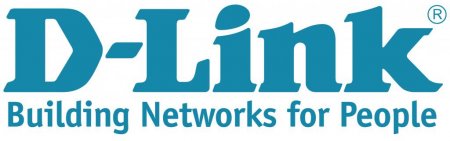
Маршрутизатор D-Link DIR-620. Настройка, підключення та характеристики
У матеріалі буде викладено стандартний алгоритм налаштування DIR-620. Даний роутер бюджетного класу націлений на створення обчислювальних мереж

Роутер TD-W8951ND від TP-Link. Сфери використання, комплектація, технічні характеристики та порядок налаштування
Розширені технічні специфікації і демократичний цінник маршрутизатора TD-W8951ND роблять його відмінним рішенням для реалізації домашніх або офісних
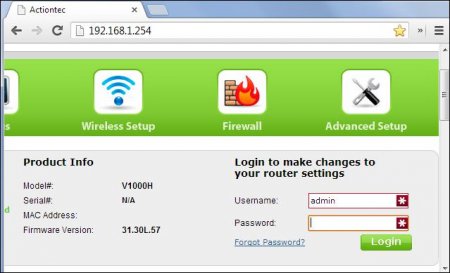
192.168.10.1 - вхід в налаштування Wi-Fi-роутера
Для звичайного користувача процес налаштування роутера здається чимось страшним і неможливим. Дуже рідко, але буває, що параметри збиваються, і тоді